このトピックでは、Data Management (DMS) コンソールでデータベースゲートウェイを作成する方法について説明します。
手順
DMSコンソールV5.0 にログインします。
上部のナビゲーションバーで、[ソリューション] をクリックします。 左側のナビゲーションウィンドウで、[データベースゲートウェイ] をクリックします。
説明DMSコンソールをシンプルモードで使用する場合は、DMSコンソールの左上隅にある
 アイコンの上にポインターを移動し、[すべての機能] > [ソリューション] > [データベースゲートウェイ] を選択します。
アイコンの上にポインターを移動し、[すべての機能] > [ソリューション] > [データベースゲートウェイ] を選択します。 [ゲートウェイリスト] ページで、[ゲートウェイの作成] をクリックします。
[ゲートウェイの作成] ページで、データベースゲートウェイの名前と説明を入力し、次のステップ.
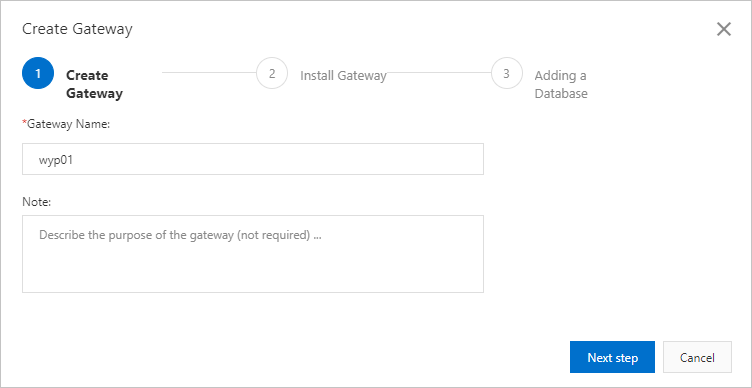
Database Gatewayエージェントをインストールします。
オペレーティングシステムに基づいて適切なインストール方法を選択します。 Windowsオペレーティングシステムを使用している場合は、[ゲートウェイのダウンロード] をクリックします。 他のオペレーティングシステムを使用している場合は、Database Gatewayエージェントをインストールするマシンにコマンドをコピーして貼り付けます。 次に、Enterキーを押してコマンドを実行します。 Database Gatewayエージェントが正常に起動されると、[データベースの追加] ウィザードページにリダイレクトされます。 [次のステップ] をクリックして、このページに移動することもできます。
データベースを追加します。 複数のデータベースをデータベースゲートウェイに追加できます。
次のいずれかの方法でデータベースを追加できます。
データベースゲートウェイの作成時にデータベースを追加します。
[データベース情報] ページでデータベースを追加します。
データベースを追加するときは、次のパラメーターを設定する必要があります。
パラメーター
説明
データベースゲートウェイ
目的のデータベースゲートウェイを選択します。
データベースタイプ
目的のデータベースのタイプを選択します。
ホスト
データベースゲートウェイが配置されているホストがデータベースにアクセスするために使用する内部エンドポイント。
ポート
データベースゲートウェイが配置されているホストがデータベースにアクセスするために使用するポート。
説明
データベースの説明を記述します。
説明データベースゲートウェイに追加されたデータベースに関する情報を変更するには、[データベース情報] ページに移動します。